苹果电脑安装eas办公软件的步骤?
22
2025-06-29
在您刚刚安装了新内存条之后,确保其正确安装并正常工作是至关重要的。这里提供了一份详细的指南,帮助您检查新安装的内存是否被电脑正确识别,并确保其稳定运行。
确认物理安装是否正确。内存条应完全插入内存插槽,且没有歪斜。若有必要,请重新安装内存条,确保其牢固地锁定在位。

在重新启动电脑之前,请确保所有的外部设备都已断开连接,避免启动过程中出现硬件冲突。
电脑启动时,通常按F2、Delete或其他特定的键进入BIOS设置。不同品牌和型号的电脑可能有所不同,所以请根据屏幕提示操作。一旦进入BIOS,您将会看到系统硬件配置的信息。
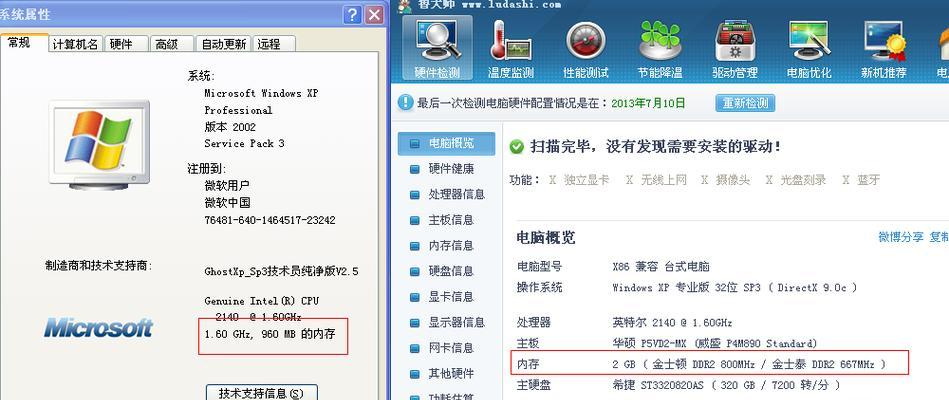
在BIOS中,找到“SystemInformation”或者“MemoryInformation”选项,这里会显示安装的内存大小。如果显示的信息与您安装的内存条规格一致,那么恭喜您,您的内存已经正确识别。
如果显示的信息不符,可能需要重新检查内存条是否正确安装,或者内存条是否与您的主板兼容。

如果您使用的是Windows操作系统,在BIOS检查后,可以在操作系统中使用Windows内存诊断工具进行进一步的检测。
进入“控制面板”>“系统与安全”>“管理工具”,然后打开“Windows内存诊断工具”。选择“立即重新启动并检查(推荐)”,让电脑在重启后自动进行内存测试。
在电脑重启并正常进入操作系统后,仔细观察电脑是否出现任何不稳定或异常的表现。比如随机重启、蓝屏、运行缓慢等,这些都可能是内存没有正确安装或者兼容性问题的征兆。
为了进一步确保内存的稳定性,您还可以使用第三方软件,例如MemTest86或Prime95,进行更详尽的内存测试。运行这些软件,让电脑进行长时间的内存压力测试,看是否有错误发生。
如果在检查过程中遇到问题,如内存未被识别,可能是因为以下几个原因:
内存条未正确安装。
内存条与主板不兼容。
内存条本身存在缺陷。
BIOS设置需要更新。
针对上述情况,您可以尝试重新安装内存条、查阅主板与内存的兼容性列表、更换内存条或更新BIOS来解决这些问题。
通过以上几个步骤的检查,您应该可以确认新安装的内存是否正常工作。这不仅确保了您的电脑性能得到提升,也保证了系统的稳定运行。如果在检查过程中遇到任何困难,建议咨询专业人士或制造商的技术支持获取帮助。
版权声明:本文内容由互联网用户自发贡献,该文观点仅代表作者本人。本站仅提供信息存储空间服务,不拥有所有权,不承担相关法律责任。如发现本站有涉嫌抄袭侵权/违法违规的内容, 请发送邮件至 3561739510@qq.com 举报,一经查实,本站将立刻删除。